Kuidas Google'i dokumendi omandiõigust üle anda
Mida teada
- Klõpsake Jaga. Sisestage uue omaniku nimi või e-posti aadress ja valige Omandiõiguse üleandmine > Saada kutse.
- Muudatuse tagasivõtmiseks klõpsake inimese nime kõrval oleval rippmenüül ja valige Tühista omandiõiguse üleandmine.
- Google Doci dokumenti saab korraga omada ainult üks inimene.
Saate jagada Google Docsi mitme inimesega, kuid omanik saab olla korraga ainult üks inimene. Kui asjaolud muutuvad ja peate dokumendi omandiõiguse teisele kaasautorile üle andma, on selleks kiire protsess kasutades Google Doci jagamise funktsiooni.
Kuidas muuta Google'i dokumendi omandiõigust
Kui teate, kellele soovite Google'i dokumendi omandiõiguse üle anda, saate seda teha, avades dokumendi PC- või Mac-arvutis. See funktsioon pole Androidi või iPhone'i rakendustega võimalik.
Kui saadate omandiõiguse üleandmise taotluse, viiakse adressaat automaatselt üle dokumendiredaktorisse (välja arvatud juhul, kui ta on juba toimetaja). Kui omandiõiguse üleandmine on lõpule viidud, viiakse teid redigeerija alla.
Navigeerige docs.google.com oma veebibrauseris ja avage dokument, mida soovite üle kanda.
-
Klõpsake sinist nuppu Jaga nuppu ekraani paremas ülanurgas.
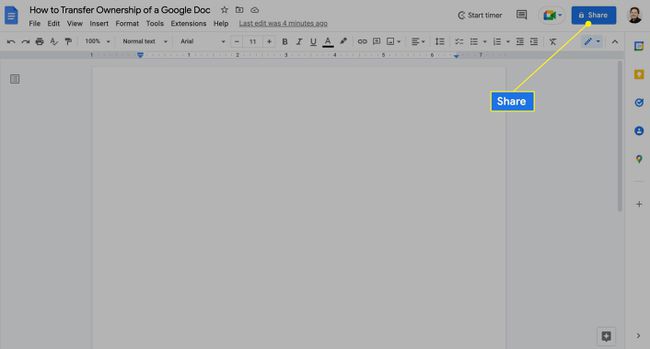
-
Kui te pole dokumenti jaganud inimesega, kelle uueks omanikuks soovite saada, peate esmalt seda tegema. Sisestage nende nimi või e-posti aadress Jaga aken ja klõpsake Saada.
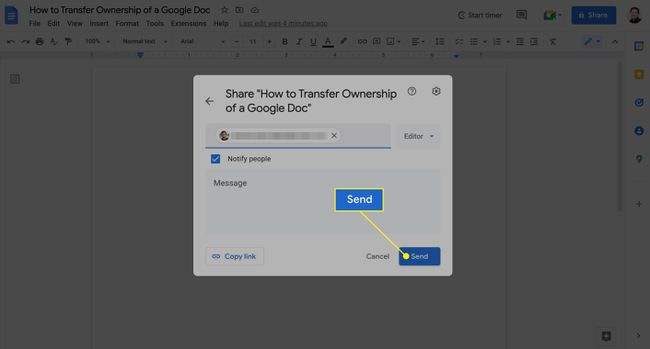
Kui isiku nime ei kuvata Jaga aken, proovige see sulgeda ja uuesti avada. -
Valige uue omaniku nimest paremal olev rippmenüü ja klõpsake Omandiõiguse üleandmine.
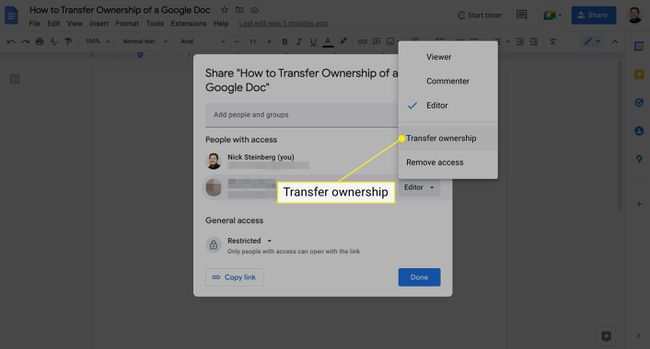
-
Klõpsake Saada kutse.
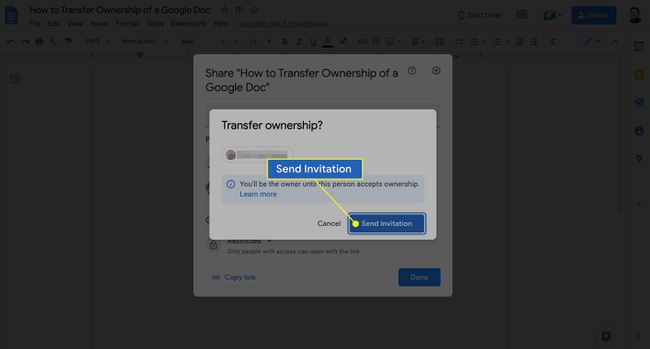
Kutse saatmine ei vii edastusprotsessi kohe lõpule. Ootel omanikku teavitatakse ülekandetaotlusest meili teel ja kuni ta nõustub, jääte dokumendi omanikuks.
-
Kui soovite kutse tühistada, klõpsake inimese nimest paremal oleval rippmenüül ja valige Tühista omandiõiguse üleandmine.
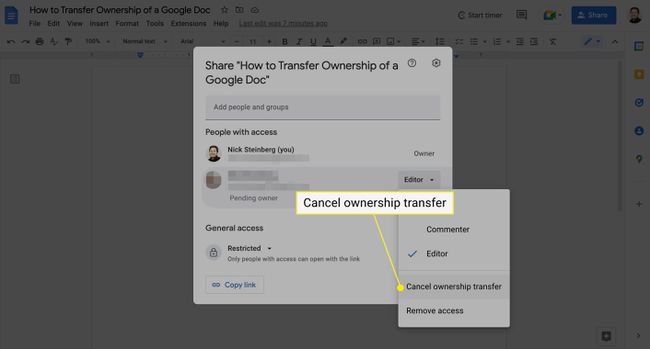
Kuidas aktsepteerida Google Docsi omandiõiguse üleandmise taotlust
Kui olete omandiõiguse üleandmise taotluse saaja, peaksite oma postkasti saama meili, mis kutsub teid taotlusega nõustuma. Kui aga e-kirja kogemata kaotate või kustutate, leiate ootelolevad omandiõiguse ülemineku taotlused oma lehelt Google Drive.
Avage Google Drive.
-
Tüüp ootel omanik: mina ülaosas otsinguribale.
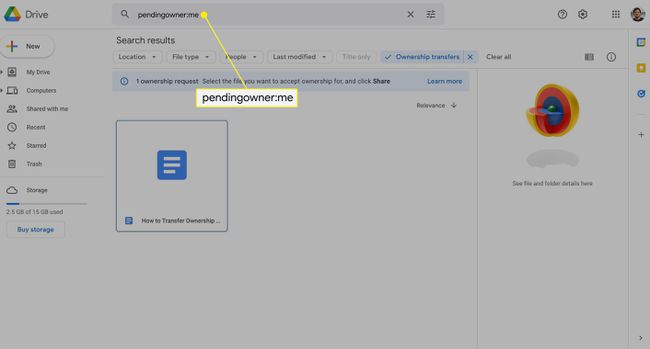
-
Paremklõpsake dokumenti, millele soovite vastata, ja valige Jaga.
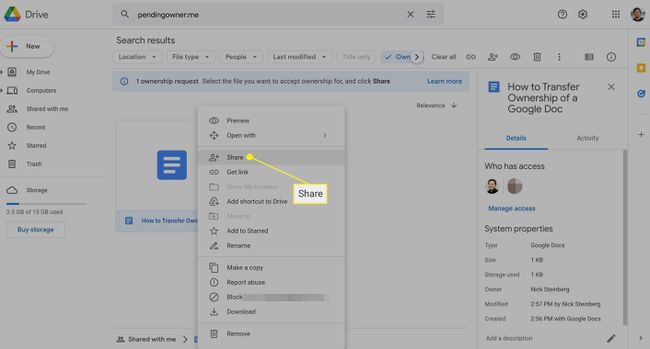
-
Klõpsake Kas nõustuda omandiõigusega?
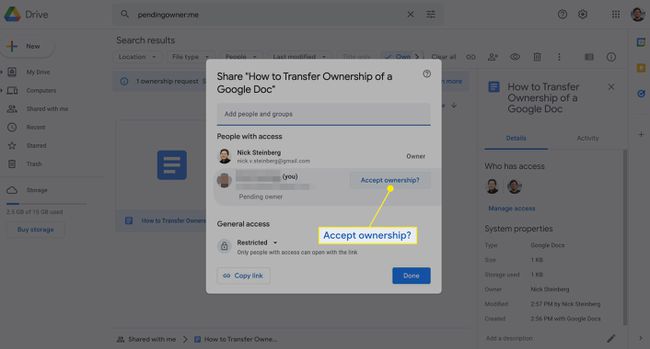
-
Klõpsake Nõustu kinnitada.
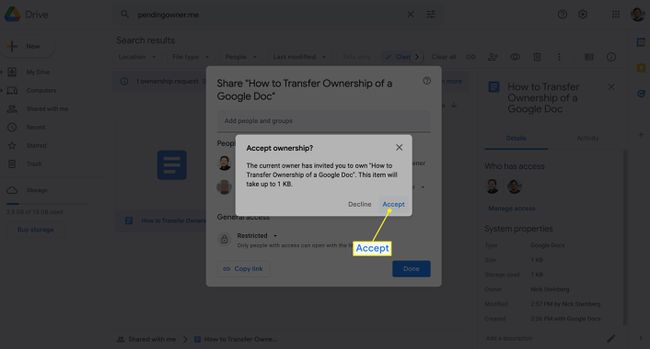
KKK
-
Kuidas ma näen Google'i dokumendi omanikku?
Dokumendi omaniku nime kõrval on menüüs Jagamine tekst "(omanik)". Nad on ka kasutajate loendi ülaosas.
-
Kuidas teha endast Google Doci omanik?
Ainus viis end Google'i dokumendi omanikuks teha on see ise luua. Vastasel juhul peab praegune omanik algatama ülekandetaotluse, nagu ülaltoodud juhised.
